- El error de Windows Error Reporting Event ID 1001 puede ocurrir debido a un alto uso de recursos del sistema, software antivirus en conflicto, corrupción de archivos del sistema y más.
- Si se pregunta cómo corregir el error de ID de evento 1001, intente expandir la asignación de memoria virtual.
- La desactivación de ciertas funciones de seguridad de Windows también puede resolver el ID de evento 1001 si ha instalado un software antivirus de terceros.
- La ejecución de análisis de archivos del sistema y antivirus también son métodos de solución de problemas recomendados para el ID de evento 1001.
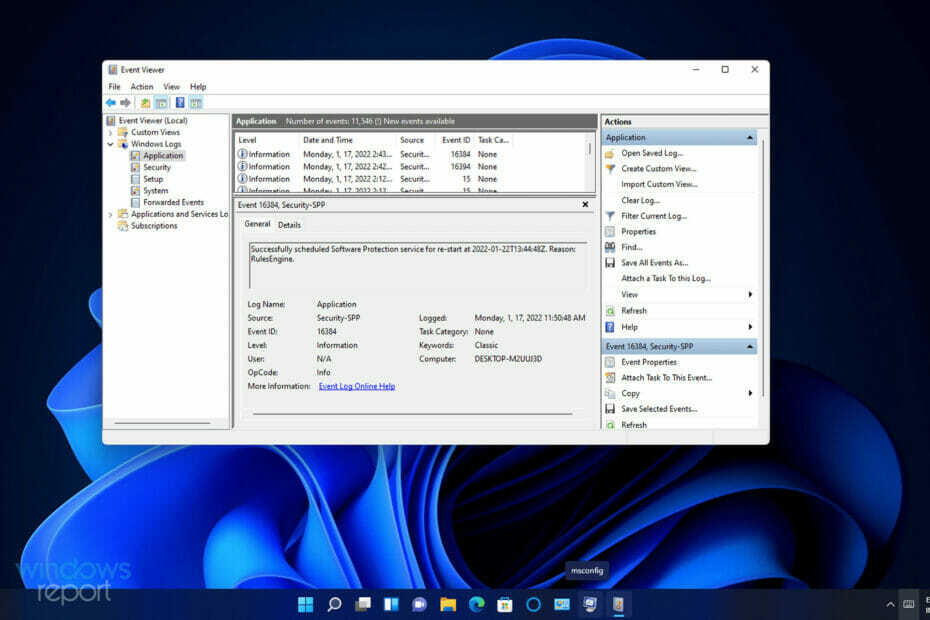
XINSTALAR HACIENDO CLIC EN EL ARCHIVO DE DESCARGA
Este software reparará errores informáticos comunes, lo protegerá de la pérdida de archivos, malware, fallas de hardware y optimizará su PC para obtener el máximo rendimiento. Solucione problemas de PC y elimine virus ahora en 3 sencillos pasos:
- Descargar la herramienta de reparación de PC Restoro que viene con tecnologías patentadas (patente disponible aquí).
- Hacer clic Iniciar escaneo para encontrar problemas de Windows que podrían estar causando problemas en la PC.
- Hacer clic Repara todo para solucionar problemas que afectan la seguridad y el rendimiento de su computadora.
- Restoro ha sido descargado por 0 lectores este mes.
Algunos usuarios han publicado en foros de soporte sobre un error de Windows con ID de evento 1001. Cuando surge ese error en Windows, las PC de los usuarios se bloquean (congelan). de un usuario Publicación en el foro de EM describió ese problema de la siguiente manera:
ID de evento 1001: He estado luchando con un problema durante más de un año, es escaso, difícil de replicar y más difícil de diagnosticar sin reemplazar piezas. Todo el sistema se bloqueará. Sin bucles de audio, sin tartamudeos, sin precursor, simplemente bloqueado al instante. Casi siempre requiere un reinicio forzado...
Nombre de registro: Aplicación
Fuente: Informe de errores de Windows
Fecha: 23/03/2018 23:08:08
Identificador de evento: 1001
El error 1001 a menudo surge cuando los usuarios ejecutan aplicaciones específicas. Por lo tanto, este problema a menudo puede ser un bloqueo de la aplicación que hace que las PC con Windows 11/10 se bloqueen (congelen). En consecuencia, los usuarios generalmente tienen que forzar el reinicio de sus sistemas a causa de ello.
Este error no tiene ningún tipo de mensaje emergente. Sin embargo, el usuario citado anteriormente muestra los detalles del Visor de eventos para ello. Ese error puede tener diferentes nombres de eventos (como AppHang Transient), pero siempre tiene un ID 1001 y una fuente de Informe de errores de Windows.
¿Qué causa el error de ID de evento 1001?
Las causas del error 1001 pueden variar. A menudo puede ocurrir cuando las PC no tienen suficientes recursos del sistema para ejecutar cierto software. Las aplicaciones fallan cuando no hay suficiente RAM disponible para ellas.
En otros casos, este error puede deberse a un software antivirus de terceros en conflicto con Seguridad de Windows. McAfee ha confirmado que las utilidades antivirus de McAfee en conflicto pueden causar este error en las plataformas Windows. Deshabilitar ciertas funciones de seguridad de Windows puede resolver el problema.
El error 1001 también puede ocurrir debido a archivos de sistema dañados, software instalado incorrectamente y malware. Por lo tanto, hay bastantes resoluciones potenciales para ello. Estos son algunos de los métodos recomendados de solución de problemas de Windows 11/10 para el error 1001.
¿Cómo puedo corregir el error de Windows 11/10 en el informe de errores de evento ID 1001?
1. Ejecutar un análisis de archivos del sistema
- Para abrir la herramienta de búsqueda, presione el botón ventanas + S combinación de teclas
- Ingrese cmd dentro del Escriba aquí para buscar caja.
- Hacer clic Ejecutar como administrador para el resultado de la búsqueda del símbolo del sistema.
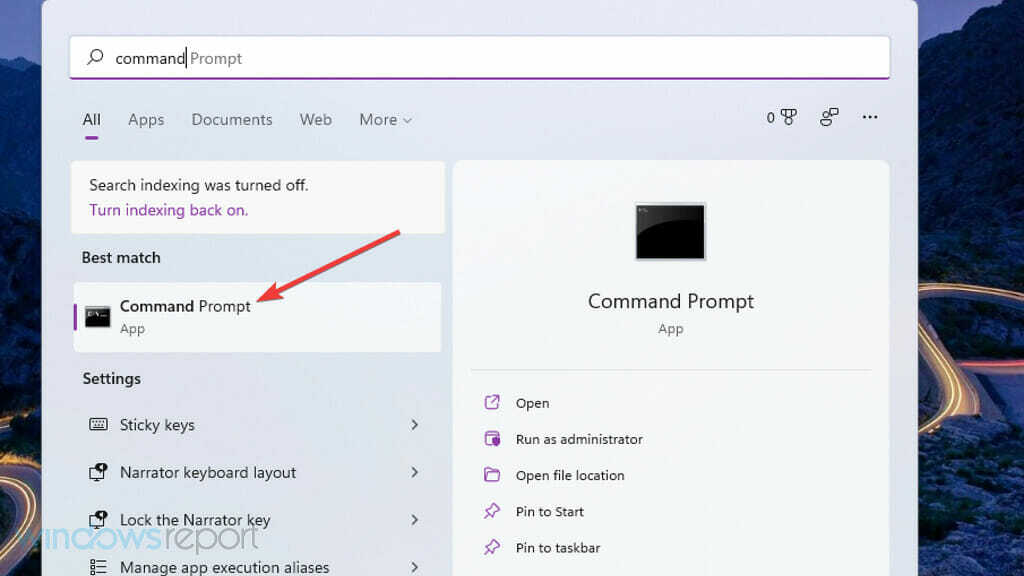
- Ingrese este comando y presione Entrar:
DISM.exe /En línea /Imagen de limpieza /Restorehealth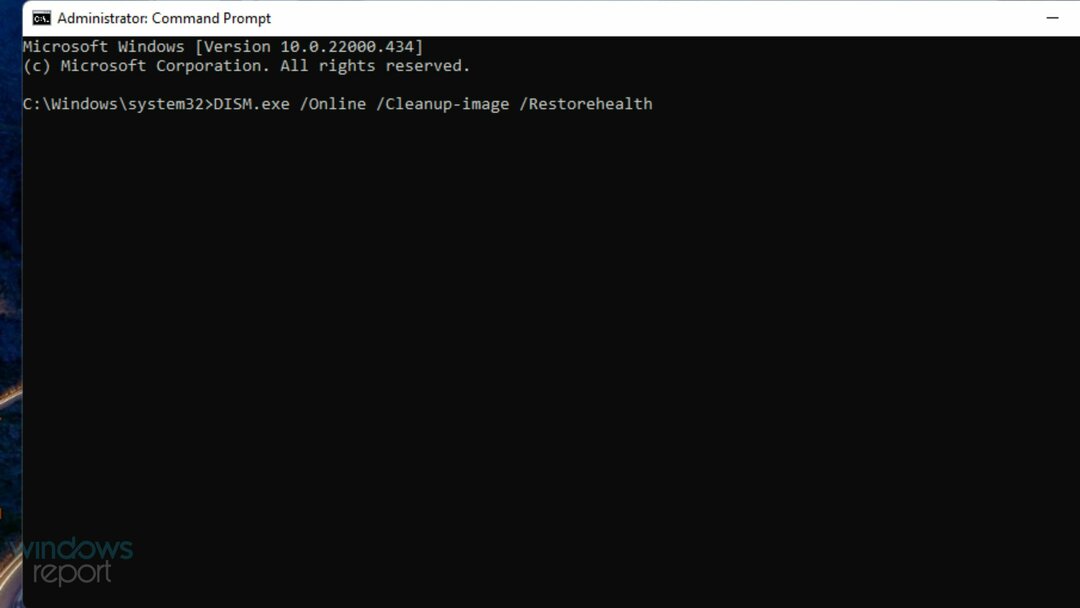
- Para escanear archivos del sistema, ingrese este comando y presione Ingresar:
sfc /escanear ahora
- Espere hasta que el símbolo del sistema muestre un resultado de escaneo.
Si eso no resolvió su problema, le recomendamos que pruebe Restaurante que escaneará su PC y corregirá cualquier error relacionado con archivos DLL faltantes o entradas de registro defectuosas.
2. Analizar en busca de malware
- Primero, haga doble clic en el ícono de Seguridad de Windows en la bandeja del sistema.
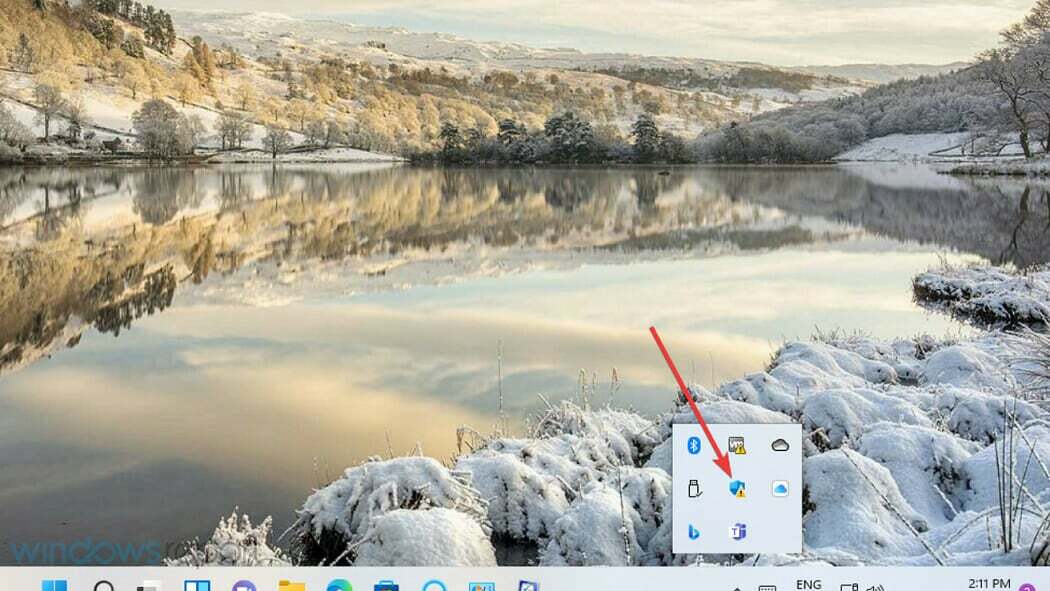
- Seleccione Protección contra virus y amenazas para abrir la pestaña de escaneo.
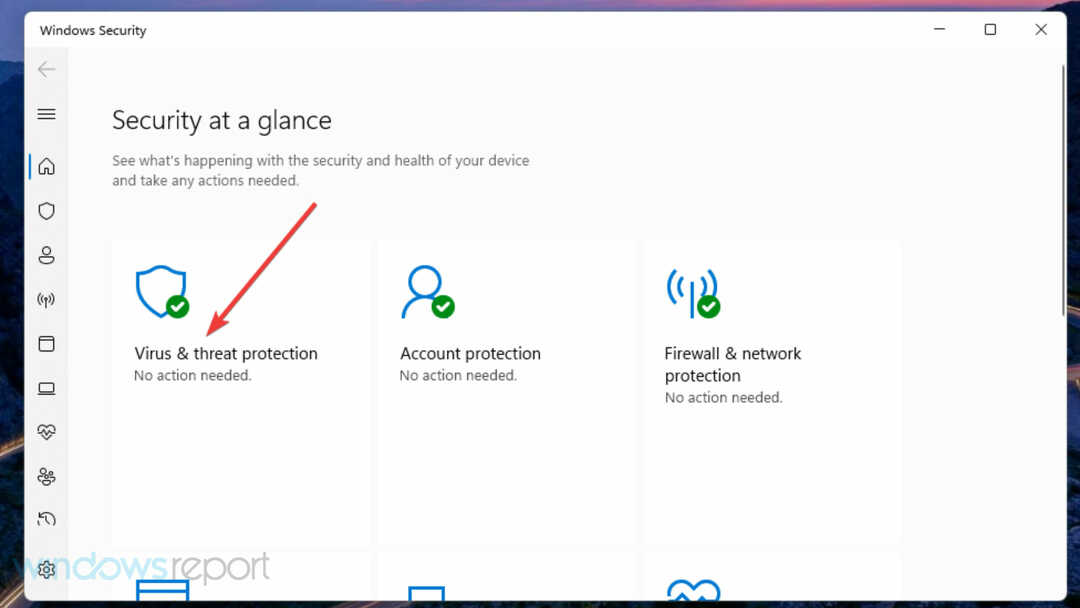
- Hacer clic Opciones de escaneo para ver más configuraciones.
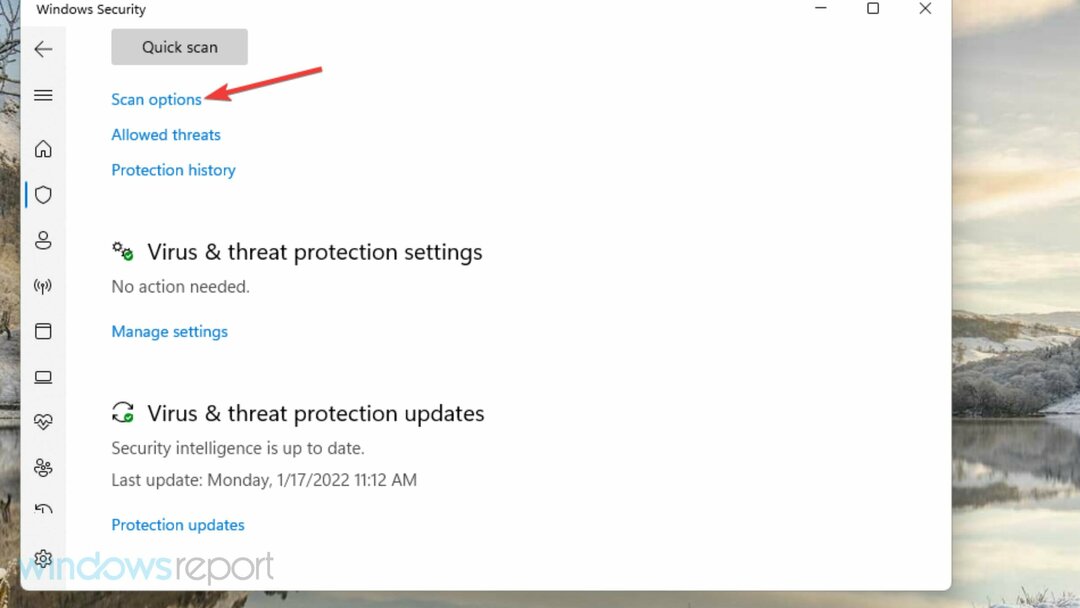
- Selecciona el Análisis completo opción.
- Haga clic en el Escanear ahora botón.
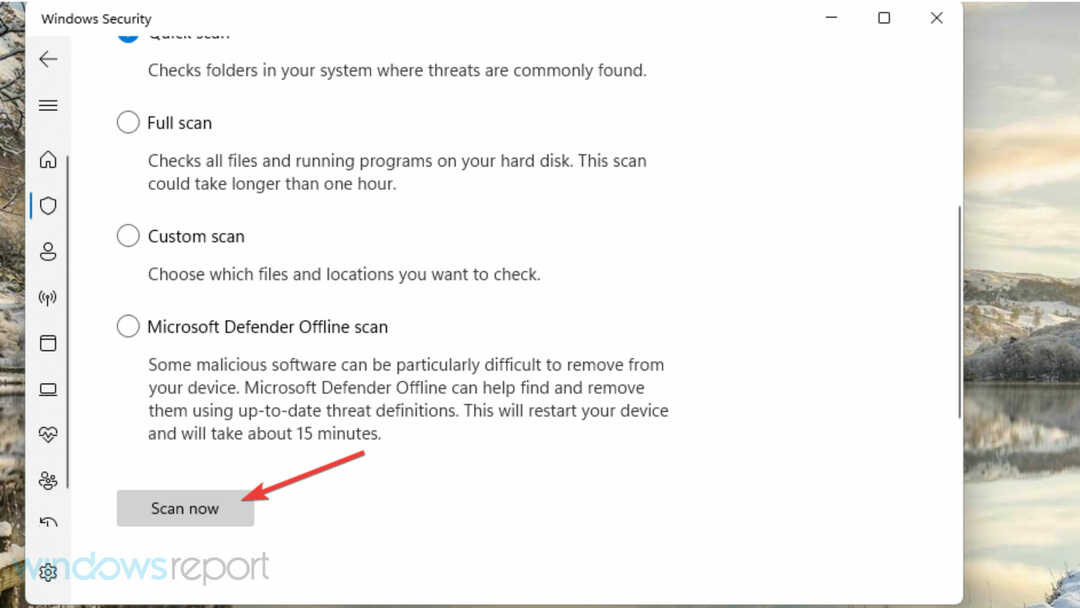
Consejo de experto: Algunos problemas de la PC son difíciles de abordar, especialmente cuando se trata de repositorios corruptos o archivos de Windows faltantes. Si tiene problemas para corregir un error, es posible que su sistema esté parcialmente dañado. Recomendamos instalar Restoro, una herramienta que escaneará su máquina e identificará cuál es la falla.
haga clic aquí para descargar y empezar a reparar.
Malwarebytes es también una utilidad decente de terceros para purgar malware, que ofrece excelentes funciones de protección y, al mismo tiempo, es capaz de eliminar cualquier malware existente de su PC.
3. Cerrar aplicaciones de fondo superfluas
- presione el Control + alternativa + Borrar tecla de acceso directo y seleccione la opción Administrador de tareas.
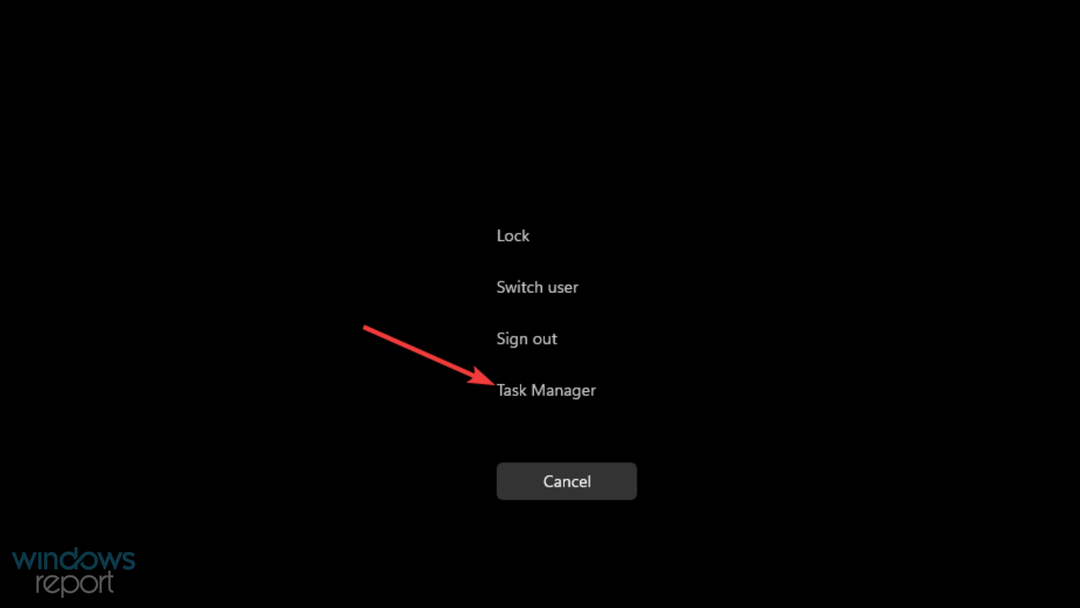
- Haga clic en el Tarea final para todos los programas enumerados en Aplicaciones.
- Selecciona el Tarea final opción para aplicaciones y servicios en segundo plano superfluos enumerados en Procesos en segundo plano.
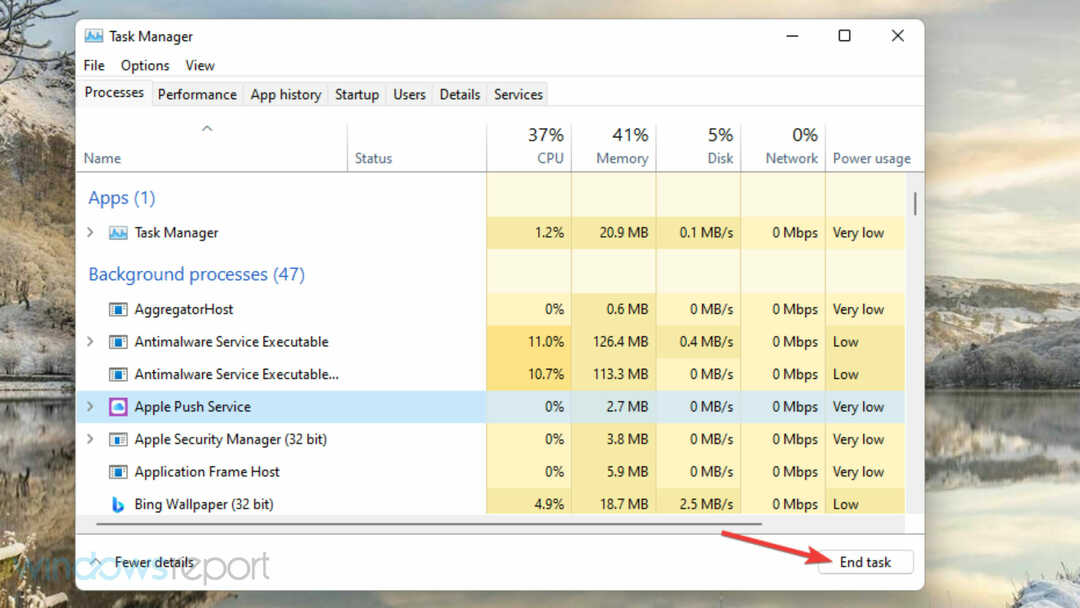
- A continuación, haga clic en el Puesta en marcha pestaña.
- Selecciona el Deshabilitar opción para las aplicaciones de terceros no esenciales que se enumeran allí.
NOTA
4. Libere espacio en el disco duro
- Lanzar el Escriba aquí para buscar utilidad con su ventanas + S atajo de teclado.
- Ingresar Limpieza de disco en el cuadro de texto de la herramienta de búsqueda.
- Haga clic en Liberador de espacio en disco para abrirlo.
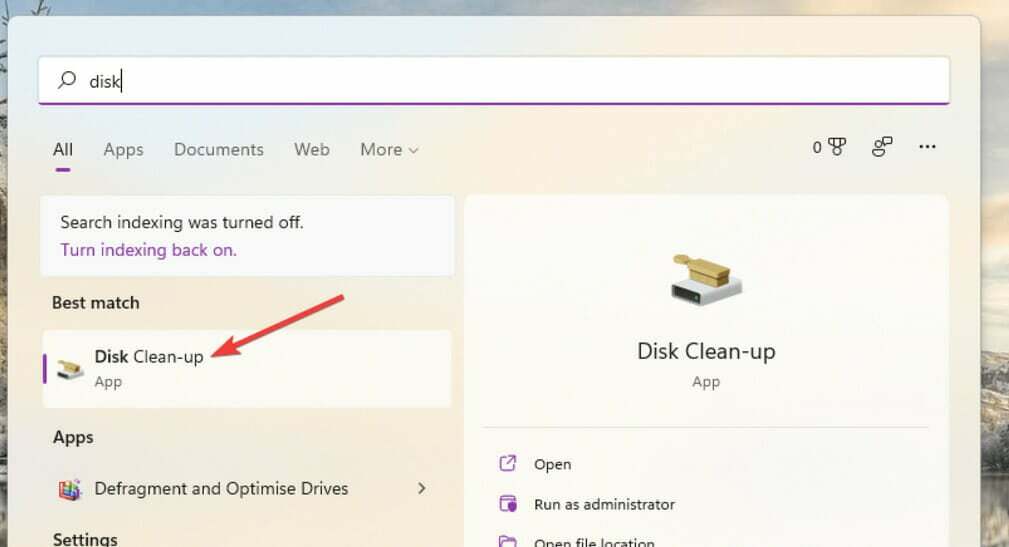
- Seleccione todas las casillas de verificación en Liberador de espacio en disco.
- presione el OK y seleccione Borrar archivos para confirmar.
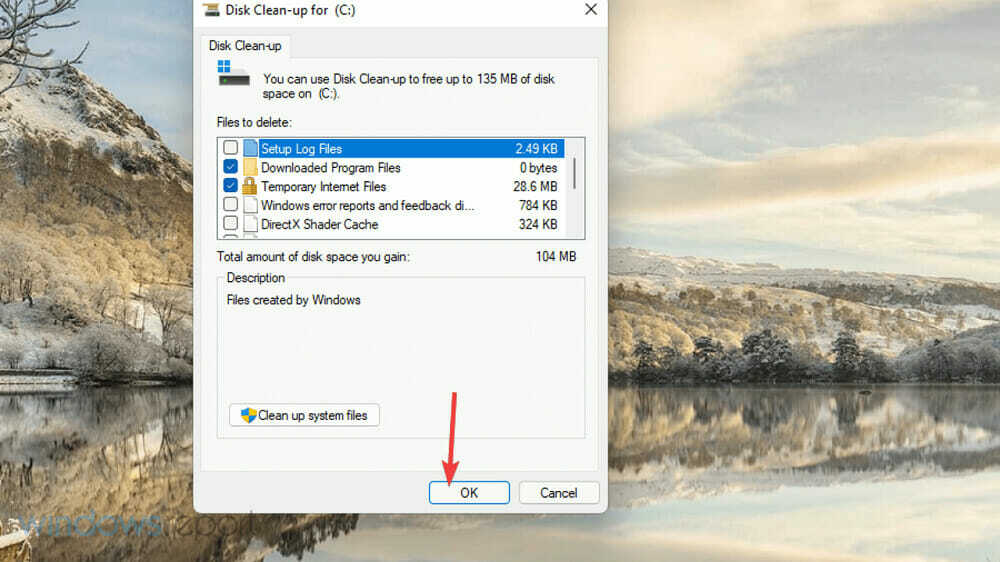
Es posible que pueda liberar más espacio en el disco duro con una utilidad de desinstalación de terceros. Limpiador piriforme es una opción de aplicación popular porque incluye más opciones de borrado de archivos basura que la mayoría de los limpiadores de disco.
NOTA
5. Desactivar la protección entregada en la nube
- Abierto Seguridad de Windows como se contempla en la resolución dos.
- Hacer clic Protección contra virus y amenazas pestaña dentro de la ventana de la utilidad.
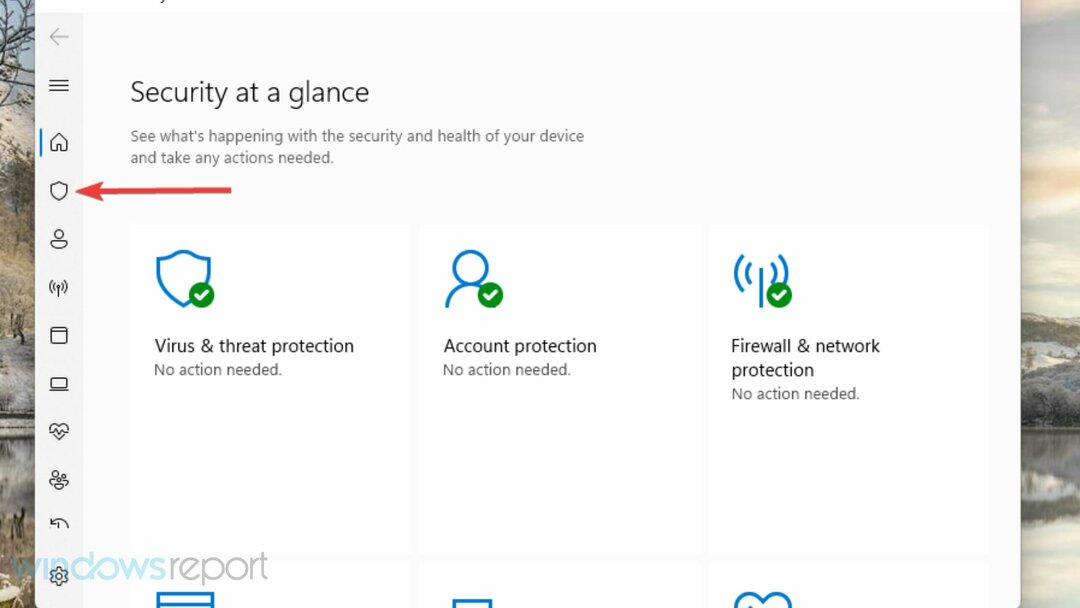
- Luego haga clic en el Administrar configuraciones opción.
- Apaga el Protección entregada en la nube opción.
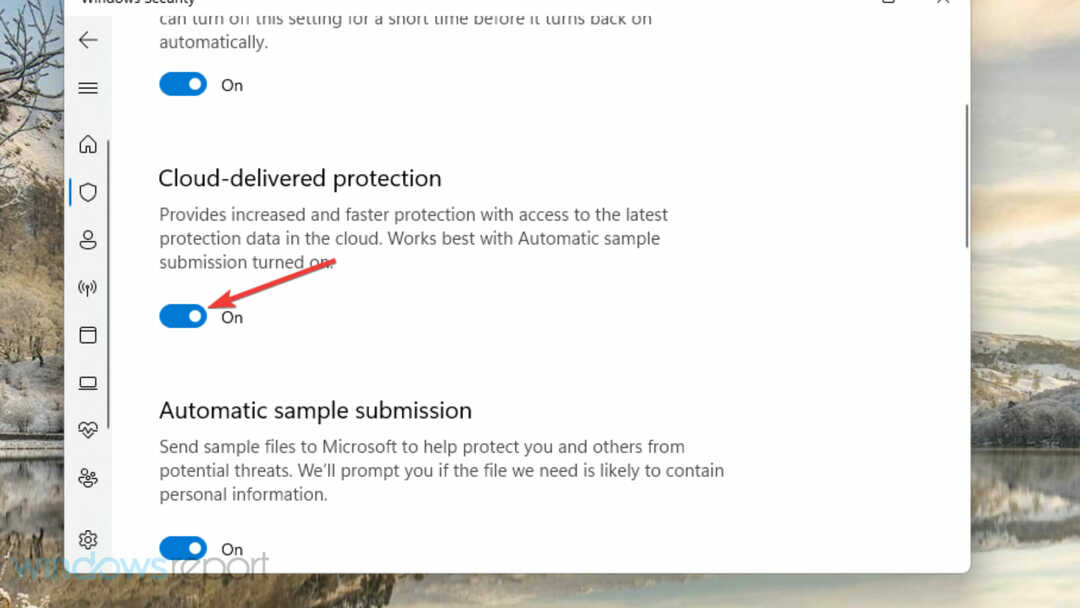
- Deshabilitar el Envío automático de muestras ajuste.

6. Ampliar la asignación de memoria virtual
- Abra la herramienta Escriba aquí para buscar.
- Introduce la palabra clave ajustar elapariencia dentro del cuadro de búsqueda.
- Seleccione Ajuste la apariencia y el rendimiento de la ventana en los resultados de búsqueda.
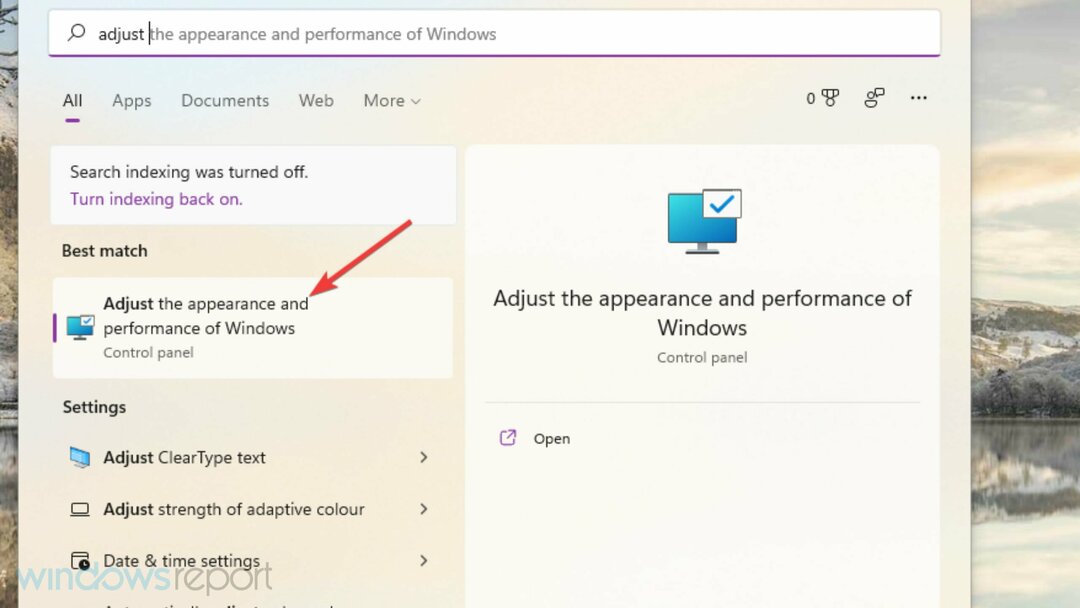
- Haga clic en el Avanzado pestaña en la ventana Opciones de rendimiento.
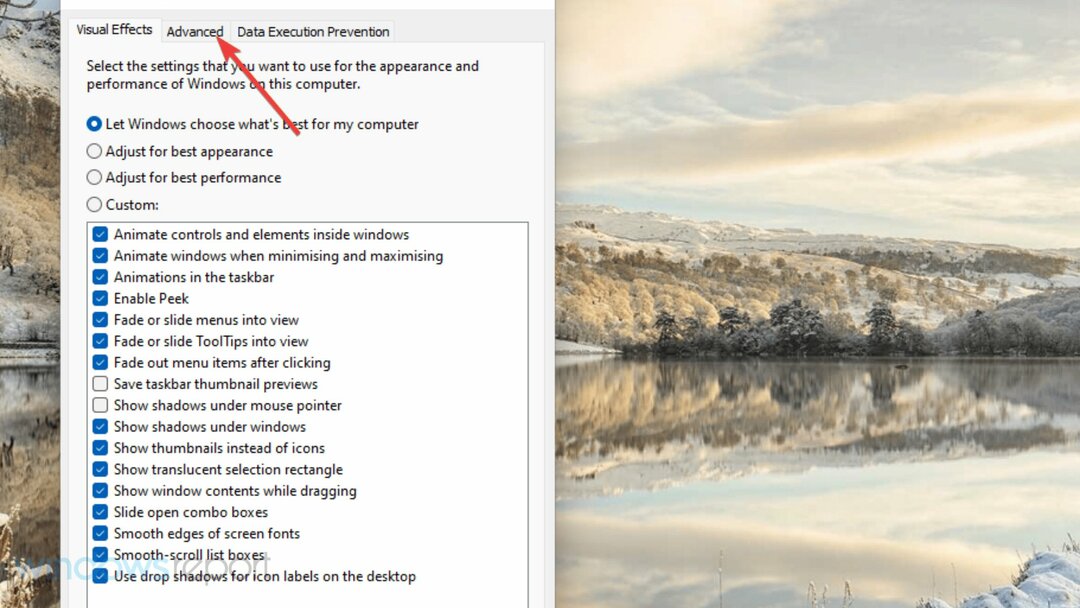
- presione el Cambio botón en esa pestaña.
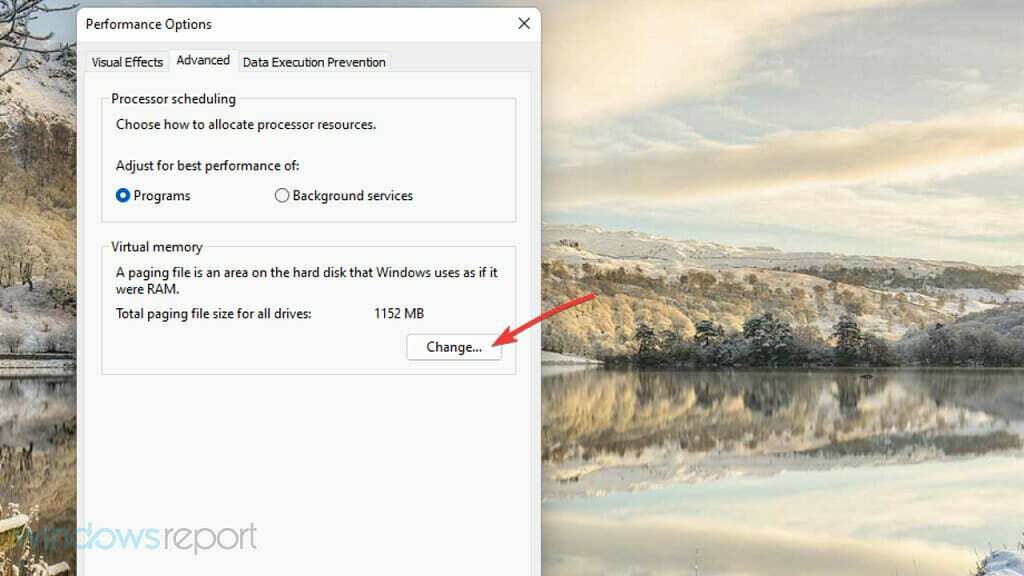
- Deseleccione el Administre automáticamente el tamaño del archivo de archivo de página para todas las unidades casilla de verificación en la ventana Memoria virtual.
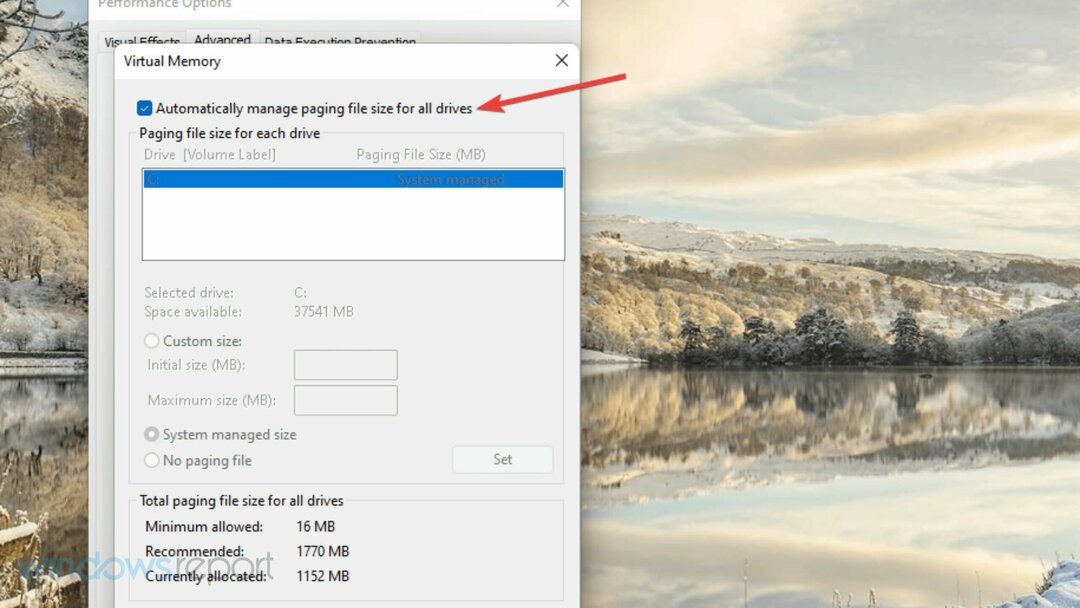
- Haga clic en el Tamaño personalizado botón de opción para seleccionarlo.
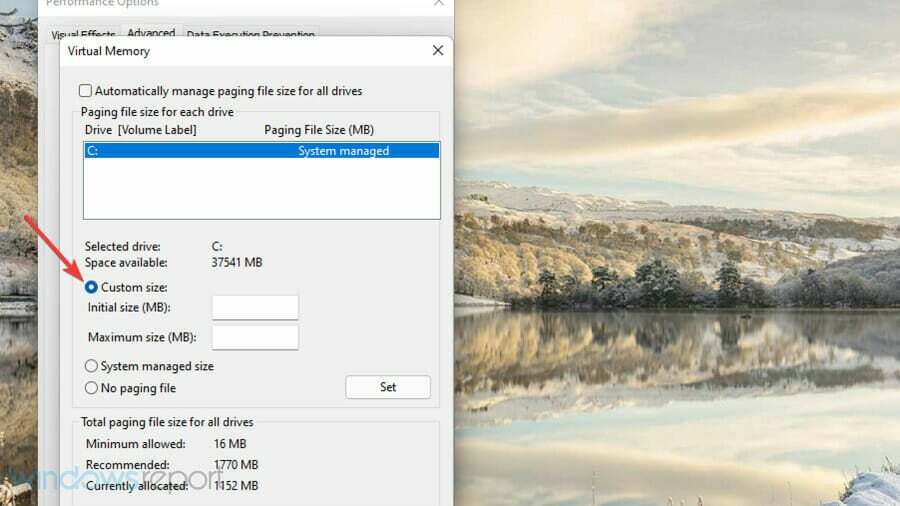
- Introduzca valores en el Tamaño inicial y Talla máxima cajas que aumentarán la asignación de memoria virtual en su PC. Mire el tamaño total del archivo de paginación para todos los detalles de las unidades para verificar los valores actuales.
- presione el OK en la ventana Memoria virtual.
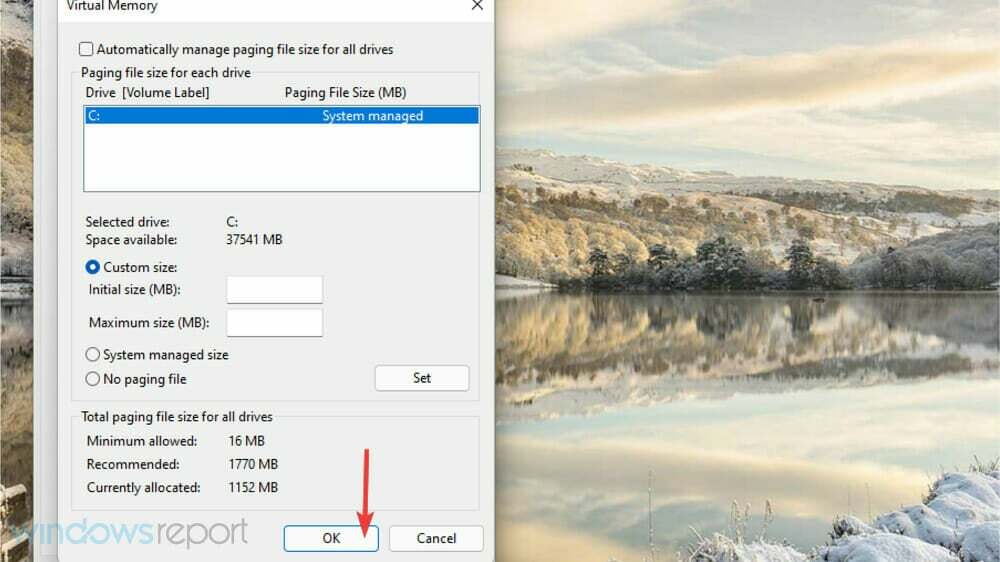
- Haga clic en el Aplicar botón.
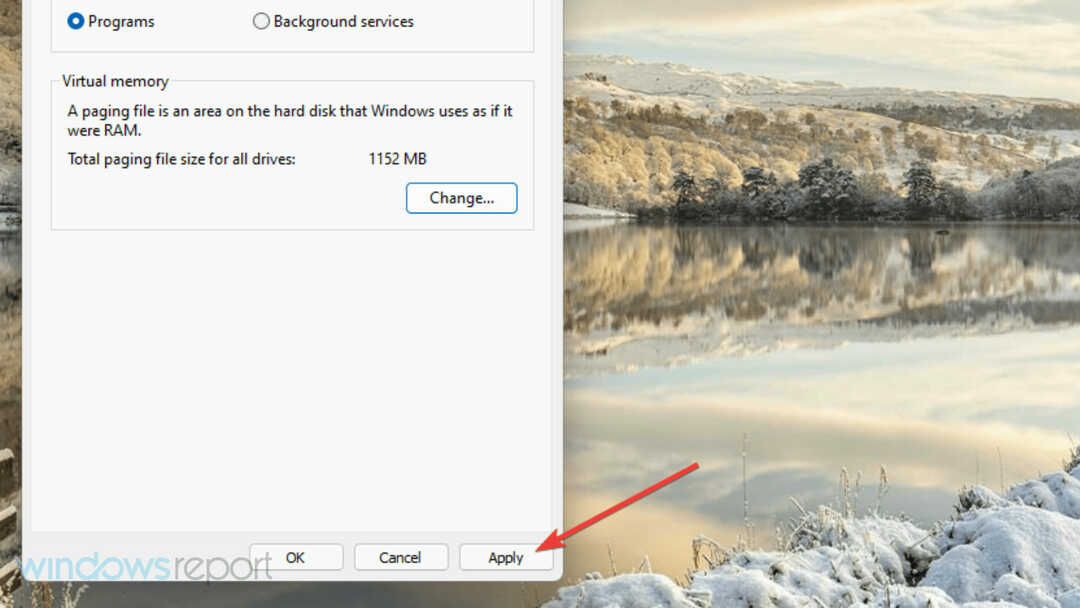
7. Reinstale el error de software 1001 surge para
- Haga clic derecho en el botón de la barra de tareas para el menú Inicio y seleccione Correr.
- Introduzca este texto en el cuadro Abrir y haga clic en OK:
appwiz.cpl - A continuación, seleccione el software para el que a menudo surge el error 1001.
- presione el Desinstalar botón, y haga clic Sí en las solicitudes de confirmación.
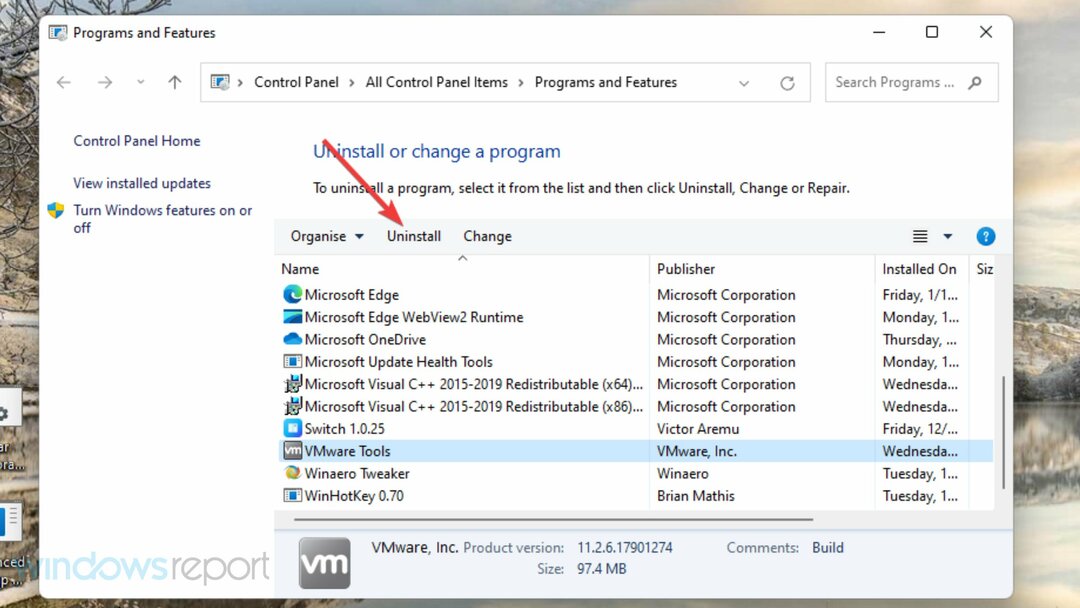
- Hacer clic Energía en el menú Inicio y seleccione el Reiniciar opción.
- A partir de entonces, reinstale el software que acaba de desinstalar. Se recomienda que descargue la versión más reciente del sitio web del editor.
NOTA
¿Cómo puedo verificar si ocurrió el error 1001 en mi PC en el Visor de eventos?
Si sospecha que se ha producido el error 1001 en su PC, pero no lo ha comprobado, eche un vistazo al registro de eventos. El Visor de eventos es una utilidad de Windows que incluye registros para ayudar a los usuarios a identificar y solucionar problemas.
Puede verificar si hay un registro de error 1001 con esa utilidad de la siguiente manera.
- Haga clic con el botón derecho en el icono de la barra de tareas Inicio para seleccionar y abrir Correr.
- Haga clic en el Visor de eventos acceso directo en el menú.
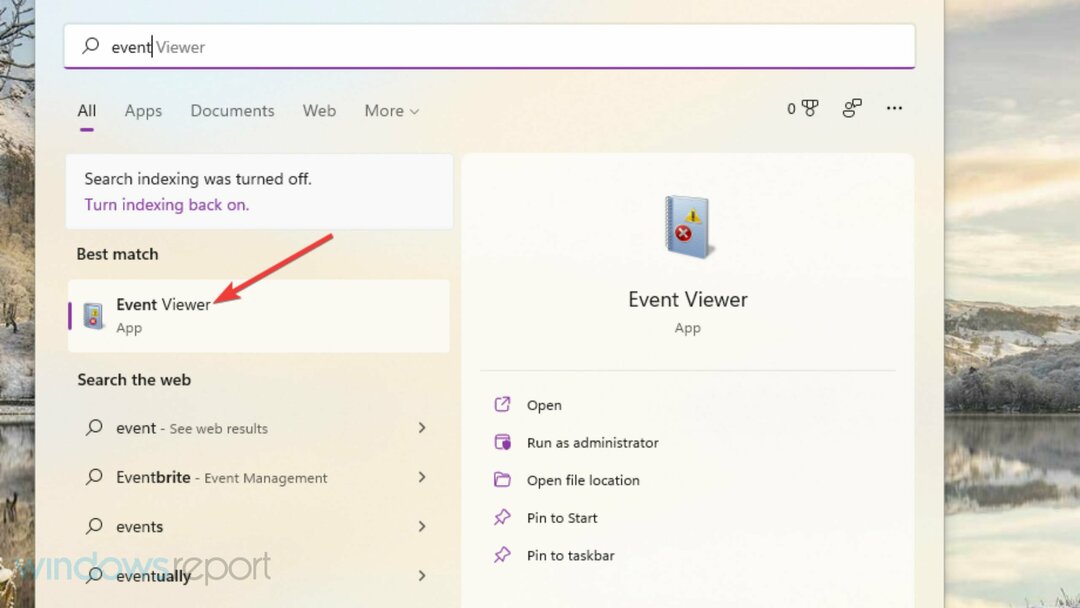
- Haga doble clic registros de Windows a la izquierda del Visor de eventos.
- Luego seleccione Solicitud.
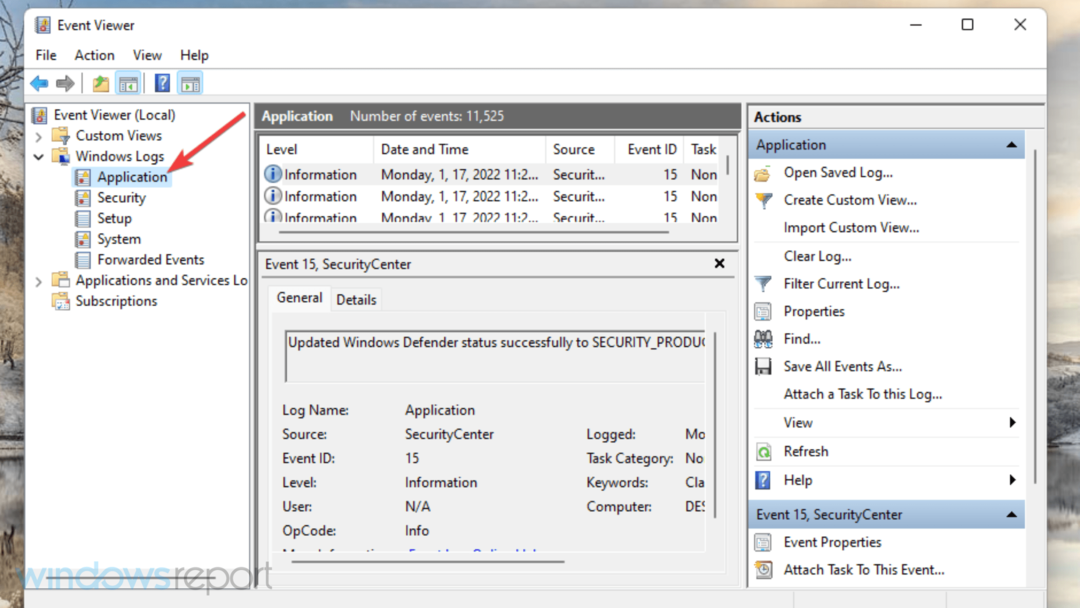
- Busque y haga doble clic en los registros de errores recientes para verlos. Todos esos registros incluyen los ID de eventos, y el que está buscando es 1001.
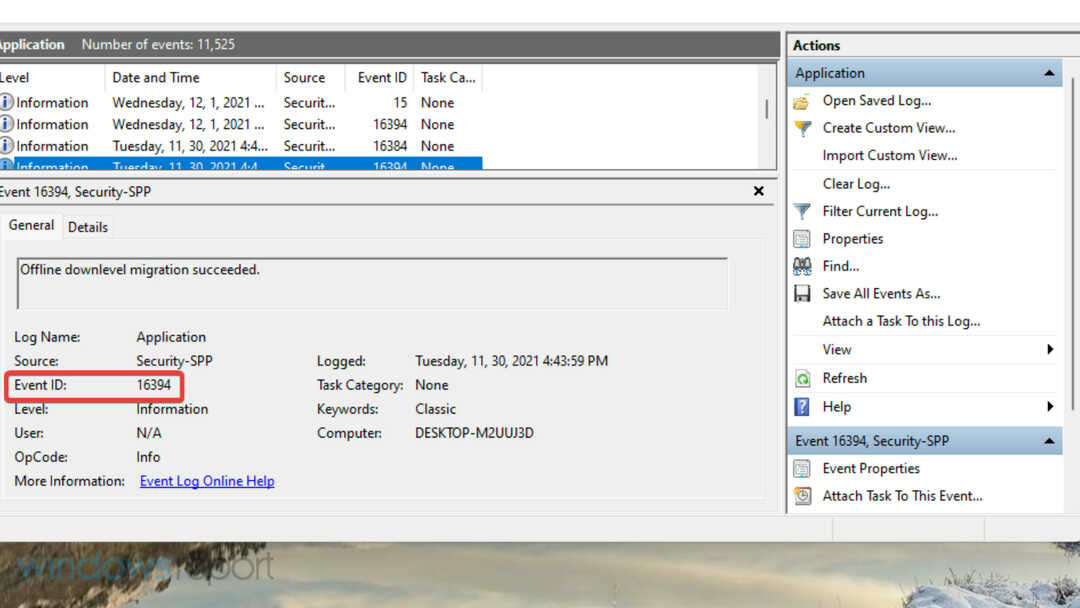
- Como alternativa, haga clic en Encontrar a la derecha del Visor de eventos.
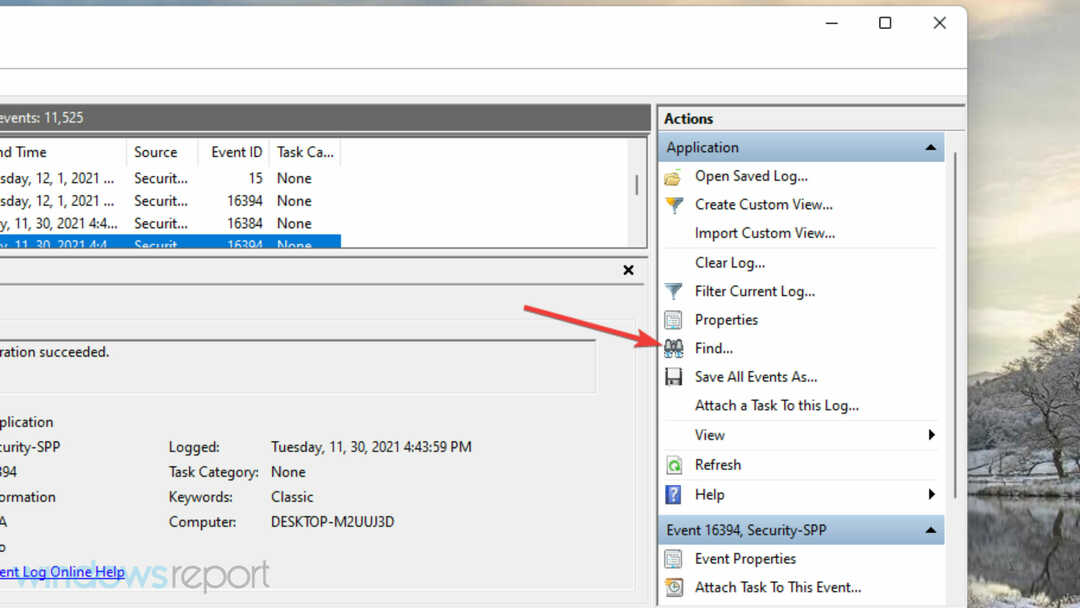
- Aporte 1001 en el cuadro Buscar qué.
- Luego haga clic Buscar siguiente para encontrar el error 1001 con la herramienta de búsqueda.

Si encuentra un registro de error 1001, eche un vistazo a los detalles en el General pestaña. Busque una ruta de aplicación con fallas especificada allí, que puede ayudarlo a identificar el software para el que ocurre el problema.
No hay ninguna resolución garantizada específica para el error 1001. Sin embargo, la aplicación de todas las posibles resoluciones anteriores podría resolver ese problema en su PC.
Si esas correcciones no son suficientes, considere ponerse en contacto con el servicio de soporte de Windows de Microsoft a través del Póngase en contacto con la página de Microsoft para más correcciones. Introduzca una descripción del error, haga clic en Consigue ayuday seleccione Contactar con soporte desde allí. Luego puede discutir el error en el chat en vivo con un agente de soporte.
También puede chatear sobre el error Event ID 1001 en la sección de comentarios a continuación. ¿Has descubierto alguna otra forma de solucionar este problema? Si es así, háganoslo saber a continuación.
 ¿Sigues teniendo problemas?Solucionarlos con esta herramienta:
¿Sigues teniendo problemas?Solucionarlos con esta herramienta:
- Descarga esta herramienta de reparación de PC calificado como Excelente en TrustPilot.com (la descarga comienza en esta página).
- Hacer clic Iniciar escaneo para encontrar problemas de Windows que podrían estar causando problemas en la PC.
- Hacer clic Repara todo para solucionar problemas con tecnologías patentadas (Descuento exclusivo para nuestros lectores).
Restoro ha sido descargado por 0 lectores este mes.


